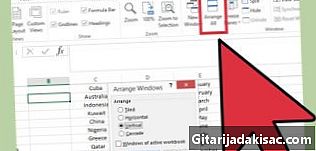
Innhold
Denne artikkelen ble skrevet i samarbeid med våre redaksjoner og kvalifiserte forskere for å garantere nøyaktigheten og fullstendigheten av innholdet.s innholdsstyringsgruppe undersøker redaksjonelteamets arbeid nøye for å sikre at hvert element overholder våre høye kvalitetsstandarder.
Hvis du bruker Excel ofte, vil du sannsynligvis av noen estetiske grunner, noen ganger praktiske, slå sammen celler. Dette er mulig, uavhengig av hvilken plattform du bruker, Windows eller Mac.
stadier
-
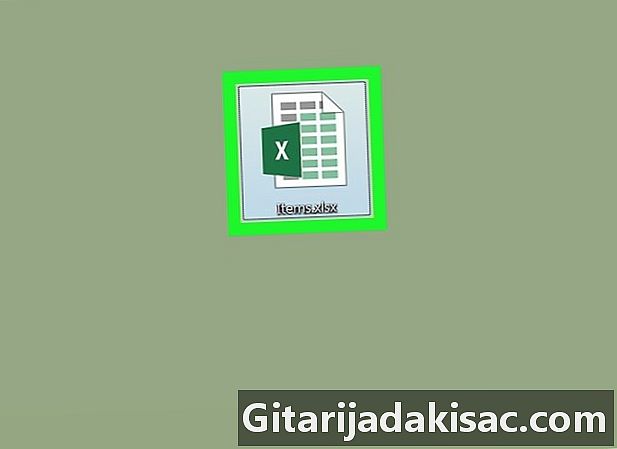
Åpne dokumentet Excel. For å gjøre dette, dobbeltklikker du på ikonet til dokumentet Excel.- Hvis du ikke har et klart dokument, kjører du Excelklikk på Ny arbeidsbok og fyll noen celler for å slå seg sammen.
-
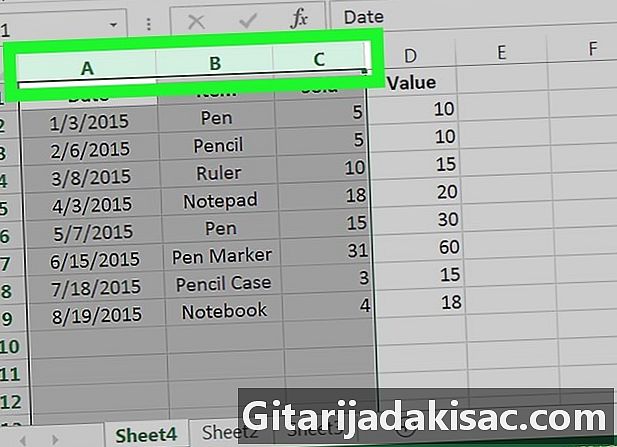
Velg cellene du vil slå sammen. Klikk på en celle og dra museknappen for å velge de andre cellene ved å trykke på musen.- Så, for å velge celler fra A1 à C1-, klikk i cellen A1, hold museknappen nede og flytt markøren horisontalt til cellen C1-.
- Bare naboceller kan slås sammen. Du kan ikke velge celler A1 og C1-, uten å velge celle B1 celler må være sammenhengende, horisontalt eller vertikalt.
-

Klikk på fanen velkommen. Det er på øverste venstre side av vinduet.Excel. Så vises under denne fanen, en hel serie rubrikker, inkludert den som brukes til sammensmelting av cellene. -
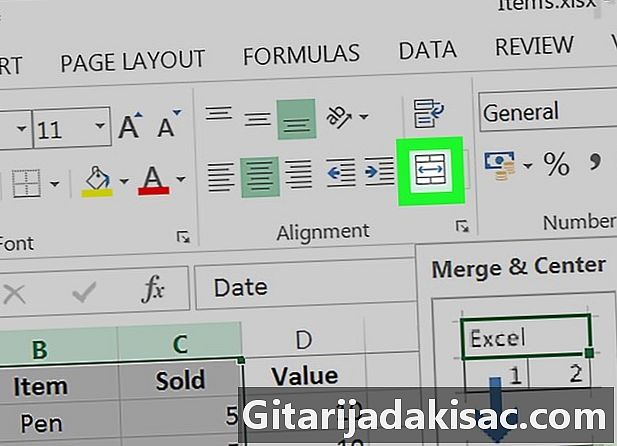
Klikk på Slå sammen og senter. Licone er med i spillet justering, den tredje fra venstre. Alle valgte celler blir deretter slått sammen til en, og innholdet er sentrert.- Hvis du ikke vil ha sentrert innhold, klikker du på pilen (▼) ved siden av Slå sammen og senter, og klikk deretter merge.
- Cellefusjon brukes ofte for å fremheve tittelen på et bord.
- Det er ikke mulig å endre innholdet i en sammenslått celle.